بهینه سازی طراحی یک تیر
معرفی
هنگام اعمال بهینهسازی طراحی، باید بین تکنیکهای مختلف با نقاط قوت و ضعف متفاوت در رابطه با استحکام، منحنی یادگیری، آزادی طراحی و پیشرفتهای بالقوه مرتبط یکی را انتخاب کرد. این مثال نحوه اعمال پارامتر، شکل و بهینهسازی توپولوژی را برای مسئله به حداقل رساندن وزن یک تیر تحت یک محدودیت جابجایی نشان میدهد. در این حالت، بهینهسازی پارامتر و شکل، طرحهای مشابه با عملکرد مشابه را ارائه میدهد، در حالی که بهینهسازی توپولوژی، طرحی با عملکرد قابلتوجهی بهتر ارائه میدهد. اگرچه غیرعادی نیست که آزادی طراحی برتر بهینه سازی توپولوژی منجر به عملکرد برتر شود، به هیچ وجه تضمین شده نیست.بهینه سازی شکل یک میکرو شیر تسلا .
تعریف مدل
هندسه مدل ( شکل 1 ) از دو ناحیه تشکیل شده است: یک دامنه ثابت که یک بار توزیع شده روی آن اعمال می شود و یک دامنه که برای عملکرد بهینه طراحی می شود. برای بهینهسازی پارامتر، گوشه پایین سمت راست است که جابهجا میشود، در حالی که بهینهسازی شکل، مرز پایین سمت راست را تغییر میدهد. در نهایت، بهینهسازی توپولوژی میتواند مواد را آزادانه در حوزه طراحی توزیع کند.
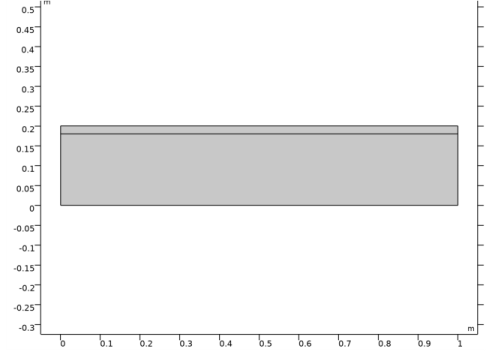
شکل 1: هندسه مدل.
تیر از آلومینیوم ساخته شده است و میدان جابجایی با فرض الاستیسیته خطی محاسبه می شود. جابجایی گوشه بالا سمت راست محدود شده است که کمتر از 0.2 میلی متر باشد.
بهینهسازی پارامتر، نقطه پایین سمت راست را جابهجا میکند و یک مش جدید در هر تکرار ایجاد میکند. این بدان معناست که گرادیان را نمی توان به صورت تحلیلی با استفاده از روش الحاقی محاسبه کرد، بنابراین استفاده از حل کننده بهینه سازی آزاد مشتق (مانند نلدر مید) مناسب است.
بهینه سازی شکل از چندجمله ای های مرتبه دوم برنشتاین برای جابجایی مرز پایین سمت راست استفاده می کند. این با استفاده از ویژگی های Free Shape Domain و Polynomial Boundary اجرا می شود . حداکثر جابجایی به گونه ای تنظیم می شود که مرز پایینی نمی تواند به نقطه ای که توپولوژی تغییر می کند حرکت کند. نقطه پایین سمت چپ ثابت است، اما نقطه سمت راست مجاز است در امتداد یک مرز غلتک بلغزد.
برای معرفی دقیق استفاده از بهینهسازی توپولوژی ساختاری و نحوه استفاده از فیلتر هلمهولتز برای منظمسازی، به مدل بهینهسازی توپولوژی یک پرتو MBB مراجعه کنید . نکات اصلی این است که مدول یانگ از نظر مکانی برای منعکس کردن توزیع مواد متفاوت است. نمی توان سختی خالی صفر را تعیین کرد، زیرا این باعث می شود که میدان جابجایی فضای خالی تعریف نشود.
نتایج و بحث
شکل 2 نتیجه بهینه سازی پارامتر را همراه با بار توزیع شده و مش نمایش می دهد. فیلد جابجایی با رنگ ها نشان داده شده است و حداکثر مقدار در نزدیکی انتهای پرتو قرار دارد.
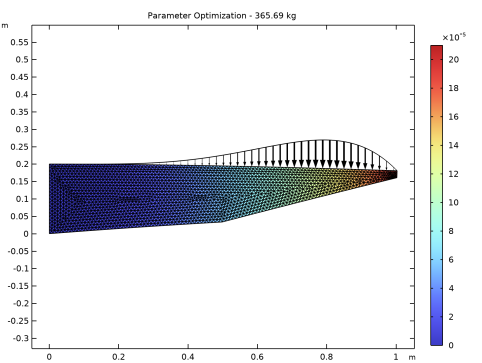
شکل 2: گوشه سمت راست پایین به مرکز تیر منتقل می شود، زمانی که موقعیت آن به عنوان یک متغیر کنترل استفاده می شود. نمایش مقیاس رنگ نشان می دهد که جابجایی در گوشه سمت راست بالا محدودیت 0.5 میلی متری را برآورده می کند.
بهینه سازی شکل منجر به طراحی تا حدودی مشابه می شود و جرم تنها 1% کمتر است، شکل 3 را ببینید . با این حال، زمان محاسبه با وجود متغیرهای کنترلی بیشتر، مشابه بهینهسازی پارامتر است. این به دلیل این واقعیت است که توپولوژی مش ثابت است، که امکان استفاده از محاسبات تحلیلی گرادیان را از طریق روش الحاقی فراهم می کند. بنابراین می توان از IPOPT، یک بهینه ساز مبتنی بر گرادیان درجه دوم استفاده کرد. علاوه بر این، انتظار نمی رود افزودن متغیرهای کنترلی بیشتر بر زمان محاسبات تأثیر منفی بگذارد.
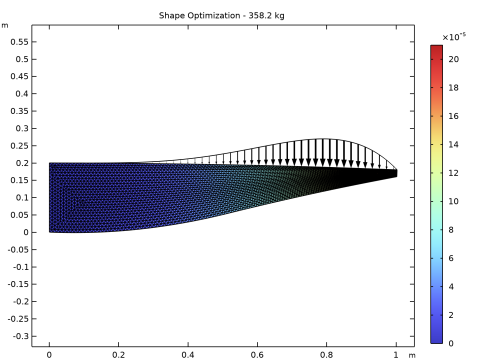
شکل 3: شکل تیر با حرکت عمودی مرز پایین بهینه شده است. حرکت به سمت راست پرتو زیاد است که باعث تمرکز عناصر در این ناحیه می شود.
شکل 4 طرح یافت شده با بهینه سازی توپولوژی را ترسیم می کند. چهار مثلث بریده شده است و انتهای تیر بدون تکیه گاه باقی می ماند، که امکان ایجاد اثر الاکلنگ را فراهم می کند زیرا بیشتر بار در سمت چپ ناحیه بدون تکیه گاه قرار دارد. بنابراین شما می توانید انتظار داشته باشید که عملکرد طراحی نسبت به تغییرات در توزیع بار کاملاً حساس باشد. مدل Bracket — Topology Optimization نشان میدهد که چگونه میتوان از چندین بار برای یافتن طرحی استفاده کرد که در برابر تغییرات بار مقاوم باشد.
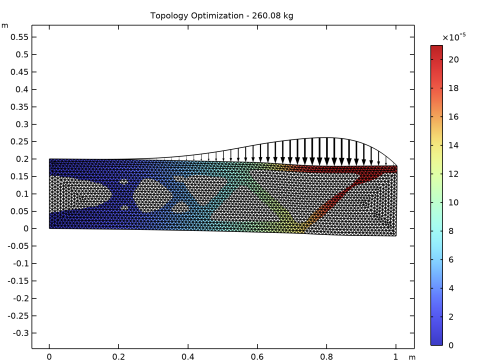
شکل 4: بهینه سازی توپولوژی آزادی طراحی قابل توجهی دارد، بنابراین می تواند طرحی را پیدا کند که 41 درصد سبک تر از نتیجه بهینه سازی شکل است.
نکاتی درباره پیاده سازی COMSOL
این مدل رابط های Optimization و Solid Mechanics را ترکیب می کند. ابتدا بهینه سازی پارامتر را تنظیم و حل می کنید. سپس مشکل بهینه سازی شکل را با استفاده از ویژگی های موجود از گره مؤلفه تعریف می کنید. بهینهسازی شکل و پارامتر هر دو با مش درشتتر کار میکنند، اما اگر ساختاری با اجزای باریک مورد نظر باشد، بهینهسازی توپولوژی به مش نسبتاً ظریفی نیاز دارد. این به ویژه در صورتی صادق است که محدودیت در جابجایی به مقدار بالاتر کاهش یابد.
بهینه سازی توپولوژی با افزودن یک مدل چگالی بر روی مولفه پیاده سازی می شود. این برای تعریف مدول یانگ سفارشی برای مدل جدید الاستیسیته خطی تحت رابط مکانیک جامد استفاده می شود. این مدل جدید الاستیسیته خطی در مطالعات برای بهینهسازی شکل و پارامتر غیرفعال شده است.
مسیر کتابخانه برنامه: Optimization_Module/Design_Optimization/beam_optimization
دستورالعمل های مدل سازی
از منوی File ، New را انتخاب کنید .
جدید
در پنجره جدید ، روی  Model Wizard کلیک کنید .
Model Wizard کلیک کنید .
مدل جادوگر
1 | در پنجره Model Wizard روی |
2 | در درخت Select Physics ، Structural Mechanics>Solid Mechanics (جامد) را انتخاب کنید . |
3 | روی افزودن کلیک کنید . |
4 |
5 | در درخت انتخاب مطالعه ، General Studies>Stationary را انتخاب کنید . |
6 |
تعاریف جهانی
پارامترهای 1
پارامترهایی را برای هندسه اضافه کنید، از جمله مختصات y برای دو نقطه که باید توسط بهینه سازی پارامتر کنترل شوند.
1 | در پنجره Model Builder ، در قسمت Global Definitions روی Parameters 1 کلیک کنید . |
2 | در پنجره تنظیمات برای پارامترها ، بخش پارامترها را پیدا کنید . |
3 | در جدول تنظیمات زیر را وارد کنید: |
نام | اصطلاح | ارزش | شرح |
L0 | 1[m] | 1 متر | طول پرتو |
T0 | 20[cm] | 0.2 متر | ارتفاع پرتو |
M0 | L0*T0*2700[kg/m^3] | 540 کیلوگرم بر متر | وزن پرتو |
Yopt1 | 0 | 0 | موقعیت Y، نقطه 1 |
بستن 2 | 0 | 0 | موقعیت Y، نقطه 2 |
maxDisp | 0.2[mm] | 2E-4 متر | حداکثر جابجایی |
هندسه 1
چند ضلعی 1 (pol1)
1 | در نوار ابزار Geometry ، روی |
2 | در پنجره تنظیمات چند ضلعی ، بخش مختصات را پیدا کنید . |
3 | در جدول تنظیمات زیر را وارد کنید: |
X (M) | Y (M) |
0 | 0 |
L0/2 | Yopt1 |
L0 | بستن 2 |
L0 | 0.9 * T0 |
L0 | T0 |
L0 | T0 |
0 | T0 |
چند ضلعی 2 (pol2)
1 | در نوار ابزار Geometry ، روی |
2 | در پنجره Settings for Polygon ، بخش Object Type را پیدا کنید . |
3 | از لیست نوع ، منحنی باز را انتخاب کنید . |
4 | بخش مختصات را پیدا کنید . در جدول تنظیمات زیر را وارد کنید: |
X (M) | Y (M) |
0 | 0.9 * T0 |
L0 | 0.9 * T0 |
مرزهای پایین
1 | در نوار ابزار Geometry ، روی |
2 | در پنجره تنظیمات برای انتخاب کادر ، Bottom Boundaries را در قسمت متن برچسب تایپ کنید . |
3 | قسمت Geometric Entity Level را پیدا کنید . از لیست Level ، Boundary را انتخاب کنید . |
4 | قسمت Box Limits را پیدا کنید . در قسمت متن حداکثر y ، eps را تایپ کنید . |
5 | قسمت Output Entities را پیدا کنید . از فهرست Include entity if ، Entity inside کادر را انتخاب کنید . |
مرزهای درست
1 | روی Bottom Boundaries کلیک راست کرده و Duplicate را انتخاب کنید . |
2 | در پنجره تنظیمات برای انتخاب کادر ، Right Boundaries را در قسمت متن برچسب تایپ کنید . |
3 | قسمت Box Limits را پیدا کنید . در قسمت حداقل متن x ، L0-eps را تایپ کنید . |
4 | در قسمت متن حداکثر y ، Inf را تایپ کنید . |
5 | در نوار ابزار Geometry ، روی |
6 |
مواد را اضافه کنید
1 | در نوار ابزار Home ، روی |
2 | به پنجره Add Material بروید . |
3 | در درخت، Built-in>Aluminium را انتخاب کنید . |
4 | روی Add to Global Materials در نوار ابزار پنجره کلیک کنید . |
5 | در نوار ابزار Home ، روی |
مواد
پیوند مواد 1 (matlnk1)
در پنجره Model Builder ، در قسمت Component 1 (comp1) روی Materials راست کلیک کرده و More Materials>Material Link را انتخاب کنید .
مکانیک جامدات (جامدات)
مرز سمت چپ را ثابت کنید. سپس یک بار غیر یکنواخت بر روی مرز بالایی اعمال کنید.
محدودیت ثابت 1
1 | در پنجره Model Builder ، در قسمت Component 1 (comp1) روی Solid Mechanics (solid) کلیک راست کرده و Fixed Constraint را انتخاب کنید . |
2 | فقط مرزهای 1 و 3 را انتخاب کنید. |
بار مرزی 1
1 | در نوار ابزار Physics ، روی |
2 | فقط مرز 5 را انتخاب کنید. |
3 | در پنجره تنظیمات برای بار مرزی ، بخش Force را پیدا کنید . |
4 | از لیست نوع بار ، Force per unit length را انتخاب کنید . |
5 | بردار F L را به صورت مشخص کنید |
0 | ایکس |
-1e6[N/m]*((X/L0)^4*(1-X/L0)) | y |
مش 1
1 | در پنجره Model Builder ، در قسمت Component 1 (comp1) روی Mesh 1 کلیک کنید . |
2 | در پنجره تنظیمات مش ، قسمت Physics-Controlled Mesh را پیدا کنید . |
3 | از فهرست اندازه عنصر ، Extremely fine را انتخاب کنید . |
4 |
Variable Utilities را فعال کنید و با استفاده از آن، ویژگی Mass Properties را تعریف کنید .
تعاریف
Mass Properties 1 (mass1)
1 | در پنجره Model Builder ، در قسمت Component 1 (comp1) روی Definitions کلیک راست کرده و Physics Utilities>Mass Properties را انتخاب کنید . |
2 | در پنجره تنظیمات Mass Properties ، قسمت Density را پیدا کنید . |
3 | از فهرست منبع تراکم ، از رابط فیزیک را انتخاب کنید . |
جابجایی نوک
1 | در نوار ابزار تعاریف ، روی |
2 | در پنجره تنظیمات برای Point Probe ، Tip Displacement را در قسمت نوشتار Label تایپ کنید . |
3 | در قسمت متن نام متغیر ، pnt_disp را تایپ کنید . |
4 | فقط نقطه 7 را انتخاب کنید. |
مطالعه 1
مرحله 1: ثابت
1 | در پنجره Model Builder ، در بخش مطالعه 1 ، روی Step 1: Stationary کلیک کنید . |
2 | در پنجره تنظیمات برای Stationary ، کلیک کنید تا بخش Results When Solving گسترش یابد . |
3 | از لیست Probes ، هیچکدام را انتخاب کنید . |
مدل را بدون کمینه سازی حل کنید تا در حین بهینه سازی، نموداری برای به روز رسانی ایجاد کنید.
4 | در پنجره Model Builder ، روی Study 1 کلیک کنید . |
5 | در پنجره تنظیمات برای مطالعه ، پارامتر بهینه سازی را در قسمت متن برچسب تایپ کنید . |
6 | در نوار ابزار صفحه اصلی ، |
نتایج
بهینه سازی پارامتر
1 | در پنجره تنظیمات برای گروه طرح دو بعدی ، بهینه سازی پارامتر را در قسمت متن برچسب تایپ کنید . |
2 | برای گسترش بخش عنوان کلیک کنید . از لیست نوع عنوان ، دستی را انتخاب کنید . |
3 | در قسمت متن عنوان ، Parameter Optimization – eval(mass1.mass) kg را تایپ کنید . |
4 | قسمت Plot Settings را پیدا کنید . کادر بررسی لبه های مجموعه داده Plot را پاک کنید . |
سطح 1
1 | در پنجره Model Builder ، گره Parameter Optimization را گسترش دهید ، سپس روی Surface 1 کلیک کنید . |
2 | در پنجره تنظیمات برای Surface ، بخش Expression را پیدا کنید . |
3 | در قسمت Expression text solid.disp را تایپ کنید . |
4 | برای گسترش بخش Range کلیک کنید . تیک گزینه Manual color range را انتخاب کنید . |
5 | در قسمت حداقل متن، 0 را تایپ کنید . |
6 | در قسمت Maximum text، 1.05*maxDisp را تایپ کنید . |
7 | قسمت Coloring and Style را پیدا کنید . |
8 | در کادر محاوره ای Color Table ، Rainbow>RainbowLight را در درخت انتخاب کنید. |
9 | روی OK کلیک کنید . |
تغییر شکل
1 | در پنجره Model Builder ، گره Surface 1 را گسترش دهید ، سپس روی Deformation کلیک کنید . |
2 | در پنجره تنظیمات برای تغییر شکل ، بخش مقیاس را پیدا کنید . |
3 | چک باکس Scale factor را انتخاب کنید . در فیلد متن مرتبط، 100 را تایپ کنید . |
مش 1
1 | در پنجره Model Builder ، روی Parameter Optimization کلیک راست کرده و Mesh را انتخاب کنید . |
2 | در پنجره تنظیمات مش ، قسمت Coloring and Style را پیدا کنید . |
3 | از لیست رنگ عنصر ، هیچکدام را انتخاب کنید . |
تغییر شکل 1
1 | روی Mesh 1 کلیک راست کرده و Deformation را انتخاب کنید . |
2 | در پنجره تنظیمات برای تغییر شکل ، بخش مقیاس را پیدا کنید . |
3 | چک باکس Scale factor را انتخاب کنید . در فیلد متن مرتبط، 100 را تایپ کنید . |
خط 1
1 | در پنجره Model Builder ، روی Parameter Optimization کلیک راست کرده و Line را انتخاب کنید . |
2 | در پنجره تنظیمات خط ، بخش Expression را پیدا کنید . |
3 | در قسمت Expression text، 1 را تایپ کنید . |
4 | قسمت Coloring and Style را پیدا کنید . از لیست Coloring ، Uniform را انتخاب کنید . |
5 | از لیست رنگ ، سیاه را انتخاب کنید . |
تغییر شکل 1
1 | روی Line 1 کلیک راست کرده و Deformation را انتخاب کنید . |
2 | در پنجره تنظیمات برای تغییر شکل ، روی Add Expression در گوشه سمت راست بالای بخش Expression کلیک کنید . از منو، Component 1 (comp1)>Solid Mechanics>Load>solid.F_Ax,solid.F_Ay – Load (قاب فضایی ) را انتخاب کنید . |
3 | قسمت Expression را پیدا کنید . در قسمت متن X جزء ، u را تایپ کنید . |
4 | در قسمت متنی جزء Y ، v-1e-8*solid.FperLengthy را تایپ کنید . |
5 | قسمت Scale را پیدا کنید . |
6 | چک باکس Scale factor را انتخاب کنید . در فیلد متن مرتبط، 100 را تایپ کنید . |
پیکان خط 1
1 | در پنجره Model Builder ، روی Parameter Optimization کلیک راست کرده و Arrow Line را انتخاب کنید . |
2 | در پنجره تنظیمات برای خط پیکان ، بخش Expression را پیدا کنید . |
3 | در قسمت متن X component solid.FperLengthx را تایپ کنید . |
4 | در قسمت متنی جزء Y ، solid.FperLengthy را تایپ کنید . |
5 | قسمت Coloring and Style را پیدا کنید . از لیست پایه پیکان ، Head را انتخاب کنید . |
6 | چک باکس Scale factor را انتخاب کنید . در قسمت متن مرتبط، 1e-6 را تایپ کنید . |
7 | قسمت تعیین موقعیت پیکان را پیدا کنید . در قسمت متنی Number of arrows ، 160 را تایپ کنید . |
8 | قسمت Coloring and Style را پیدا کنید . از لیست رنگ ، سیاه را انتخاب کنید . |
تغییر شکل 1
1 | روی Arrow Line 1 کلیک راست کرده و Deformation را انتخاب کنید . |
2 | در پنجره تنظیمات برای تغییر شکل ، بخش مقیاس را پیدا کنید . |
3 | چک باکس Scale factor را انتخاب کنید . در فیلد متن مرتبط، 100 را تایپ کنید . |
4 | در نوار ابزار Parameter Optimization ، روی |
بهینه سازی پارامتر
راهحل مسئله بهینهسازی پارامتر را تنظیم و محاسبه کنید.
بهينه سازي
1 | در نوار ابزار مطالعه ، روی |
2 | در پنجره تنظیمات برای بهینه سازی ، بخش Optimization Solver را پیدا کنید . |
3 | از لیست روش ، COBYLA را انتخاب کنید . |
4 | روی Add Expression در گوشه سمت راست بالای بخش Objective Function کلیک کنید . از منو، Component 1 (comp1)>Definitions>Mass Properties 1>comp1.mass1.mass – Mass – kg را انتخاب کنید . |
5 | قسمت Objective Function را پیدا کنید . از لیست مقیاس بندی هدف ، گزینه Initial solution based را انتخاب کنید . |
6 | قسمت Control Variables and Parameters را پیدا کنید . |
7 | در جدول تنظیمات زیر را وارد کنید: |
نام پارامتر | مقدار اولیه | مقیاس | کران پایین | کران بالا |
Yopt1 (موقعیت Y، نقطه 1) | 0 | 1 | 0 | 0.9 * T0 |
Yopt2 (موقعیت Y، نقطه 2) | 0 | 1 | 0 | 0.9 * T0 |
8 | روی Add Expression در گوشه سمت راست بالای بخش Constraints کلیک کنید . از منو، Component 1 (comp1)>Definitions>comp1.pnt_disp – Tip Displacement – m را انتخاب کنید . |
9 | قسمت Constraints را پیدا کنید . در جدول تنظیمات زیر را وارد کنید: |
اصطلاح | کران پایین | کران بالا | ارزیابی برای |
comp1.pnt_disp/maxDisp | 1 | ثابت |
10 | قسمت Output while Solving را پیدا کنید . کادر Plot را انتخاب کنید . |
11 | از لیست Probes ، هیچکدام را انتخاب کنید . |
12 | بخش Optimization Solver را پیدا کنید . زیربخش تنظیمات Solver را پیدا کنید . از لیست راه حل های Keep ، فقط آخرین را انتخاب کنید . |
13 | در پنجره Model Builder ، روی Parameter Optimization کلیک کنید . |
14 | در پنجره تنظیمات برای مطالعه ، قسمت تنظیمات مطالعه را پیدا کنید . |
15 | تیک Generate defaults defaults را پاک کنید . |
16 | در نوار ابزار مطالعه ، |
نتایج
بهینه سازی پارامتر
سپس همان مسئله را با استفاده از بهینه سازی شکل با یک دامنه شکل آزاد و یک مرز چند جمله ای حل کنید .
جزء 1 (COMP1)
سپس همان مسئله را با استفاده از بهینه سازی شکل با یک دامنه شکل آزاد و یک مرز چند جمله ای حل کنید .
دامنه شکل رایگان 1
1 | در نوار ابزار تعاریف ، روی |
2 | در پنجره تنظیمات برای دامنه شکل آزاد ، بخش انتخاب دامنه را پیدا کنید . |
3 | از لیست انتخاب ، همه دامنه ها را انتخاب کنید . |
مرز چند جمله ای 1
1 | در نوار ابزار تعاریف ، روی |
2 | در پنجره تنظیمات برای مرز چند جمله ای ، قسمت انتخاب مرز را پیدا کنید . |
3 | از لیست انتخاب ، Bottom Boundaries را انتخاب کنید . |
4 | برای گسترش بخش Continuity کلیک کنید . از لیست حفظ تداوم نرمال ها بر روی مرزهای تقارن ، Disabled را انتخاب کنید . |
5 | از لیست حفظ تداوم نرمال ها بین مرزهای چند جمله ای ، Enabled را انتخاب کنید . |
6 | قسمت Control Variable Settings را پیدا کنید . در قسمت متن d max ، 0.9*T0 را تایپ کنید . |
تقارن / غلتک 1
1 | در نوار ابزار تعاریف ، روی |
2 | در پنجره تنظیمات Symmetry/Roller ، بخش Boundary Selection را پیدا کنید . |
3 | از لیست Selection ، Right Boundaries را انتخاب کنید . |
ریشه
یک مطالعه برای بهینهسازی شکل اضافه کنید و قبل از اضافه کردن بهینهسازی آن را اجرا کنید تا در حین بهینهسازی، نموداری برای تجسم نتایج ایجاد شود.
اضافه کردن مطالعه
1 | در نوار ابزار Home ، روی |
2 | به پنجره Add Study بروید . |
3 | زیربخش مطالعات را پیدا کنید . در درخت انتخاب مطالعه ، General Studies>Stationary را انتخاب کنید . |
4 | روی Add Study در نوار ابزار پنجره کلیک کنید . |
5 | در نوار ابزار Home ، روی |
مطالعه 2
مرحله 1: ثابت
1 | در پنجره تنظیمات برای Stationary ، بخش Results When Solving را پیدا کنید . |
2 | از لیست Probes ، هیچکدام را انتخاب کنید . |
3 | در پنجره Model Builder ، روی Study 2 کلیک کنید . |
4 | در پنجره تنظیمات برای مطالعه ، قسمت تنظیمات مطالعه را پیدا کنید . |
5 | تیک Generate defaults defaults را پاک کنید . |
6 | در قسمت نوشتار Label ، Shape Optimization را تایپ کنید . |
7 | در نوار ابزار صفحه اصلی ، |
نتایج
بهینه سازی شکل
1 | در پنجره Model Builder ، روی Parameter Optimization کلیک راست کرده و Duplicate را انتخاب کنید . |
2 | در پنجره تنظیمات برای گروه طرح دوبعدی ، Shape Optimization را در قسمت نوشتار Label تایپ کنید . |
3 | قسمت عنوان را پیدا کنید . در قسمت متن عنوان ، Shape Optimization – eval(mass1.mass) kg را تایپ کنید . |
4 | قسمت Data را پیدا کنید . از لیست Dataset ، Shape Optimization/Solution 4 (sol4) را انتخاب کنید . |
بهینه سازی پارامتر
بهينه سازي
در پنجره Model Builder ، در قسمت Parameter Optimization روی Optimization کلیک راست کرده و Copy را انتخاب کنید .
بهینه سازی شکل
در پنجره Model Builder ، روی Shape Optimization کلیک راست کرده و Paste Optimization را انتخاب کنید .
بهينه سازي
1 | در پنجره تنظیمات برای بهینه سازی ، بخش Optimization Solver را پیدا کنید . |
2 | از لیست روش ، IPOPT را انتخاب کنید . |
3 | قسمت Control Variables and Parameters را پیدا کنید . برای انتخاب ردیف های جدول 1 و 2 Ctrl کلیک کنید. |
4 |
5 | قسمت Output while Solving را پیدا کنید . از لیست گروه Plot ، Shape Optimization را انتخاب کنید . |
6 | در نوار ابزار صفحه اصلی ، |
نتایج
بهینه سازی شکل
1 | در نوار ابزار Shape Optimization ، روی |
2 |
جزء 1 (COMP1)
در نهایت، یک مسئله بهینه سازی توپولوژی را با استفاده از روش چگالی تنظیم کنید. با افزودن ویژگی مدل چگالی شروع کنید ، از آن برای تعریف مدول یانگ جریمه شده در یک ماده الاستیک خطی جایگزین استفاده کنید .
تراکم مدل 1 (dtopo1)
1 | در نوار ابزار تعاریف ، روی |
2 | فقط دامنه 1 را انتخاب کنید. |
3 | در پنجره تنظیمات برای مدل چگالی ، بخش گسسته سازی متغیر کنترل را پیدا کنید . |
4 | از لیست ترتیب عناصر ، Constant را انتخاب کنید . |
5 | قسمت Control Variable Initial Value را پیدا کنید . در قسمت متن θ 0 ، 1 را تایپ کنید . |
مواد تجویز شده 1
1 | در نوار ابزار تعاریف ، روی |
2 | فقط دامنه 2 را انتخاب کنید. |
مواد
پیوند توپولوژی 1 (toplnk1)
1 | در پنجره Model Builder ، در قسمت Component 1 (comp1) روی Materials راست کلیک کرده و More Materials>Topology Link را انتخاب کنید . |
2 | در پنجره تنظیمات پیوند توپولوژی ، بخش انتخاب موجودیت هندسی را پیدا کنید . |
3 | از لیست انتخاب ، همه دامنه ها را انتخاب کنید . |
4 | قسمت تنظیمات پیوند را پیدا کنید . از فهرست منبع توپولوژی ، مدل تراکم 1 (dtopo1) را انتخاب کنید . |
ریشه
یک مطالعه برای بهینه سازی اضافه کنید. روش معمول (اکنون) را برای ایجاد یک نمودار برای استفاده در بهینه سازی دنبال کنید.
اضافه کردن مطالعه
1 | در نوار ابزار Home ، روی |
2 | به پنجره Add Study بروید . |
3 | زیربخش مطالعات را پیدا کنید . در درخت انتخاب مطالعه ، General Studies>Stationary را انتخاب کنید . |
4 | روی Add Study در نوار ابزار پنجره کلیک کنید . |
5 | در نوار ابزار Home ، روی |
بهینه سازی توپولوژی
1 | در پنجره Model Builder ، روی Study 3 کلیک کنید . |
2 | در پنجره تنظیمات برای مطالعه ، Topology Optimization را در قسمت نوشتار Label تایپ کنید . |
3 | بخش تنظیمات مطالعه را پیدا کنید . تیک Generate defaults defaults را پاک کنید . |
مرحله 1: ثابت
1 | در پنجره Model Builder ، در قسمت Topology Optimization روی Step 1: Stationary کلیک کنید . |
2 | در پنجره تنظیمات برای Stationary ، بخش Physics and Variables Selection را پیدا کنید . |
3 | در جدول، چارگوش حل برای هندسه تغییر شکل یافته (کامپوننت 1) را پاک کنید . |
4 | قسمت Results When Solving را پیدا کنید . از لیست Probes ، هیچکدام را انتخاب کنید . |
5 | در نوار ابزار صفحه اصلی ، |
نتایج
بهینه سازی توپولوژی
1 | در پنجره Model Builder ، روی Shape Optimization کلیک راست کرده و Duplicate را انتخاب کنید . |
2 | در پنجره تنظیمات برای گروه طرح دوبعدی ، Topology Optimization را در قسمت نوشتار Label تایپ کنید . |
3 | قسمت عنوان را پیدا کنید . در قسمت متن عنوان ، Topology Optimization – eval(mass1.mass) kg را تایپ کنید . |
4 | قسمت Data را پیدا کنید . از لیست Dataset ، Topology Optimization/Solution 5 (sol5) را انتخاب کنید . |
فیلتر 1
1 | در پنجره Model Builder ، گره Topology Optimization را گسترش دهید . |
2 | روی Surface 1 کلیک راست کرده و Filter را انتخاب کنید . |
3 | در پنجره تنظیمات برای فیلتر ، قسمت انتخاب عنصر را پیدا کنید . |
4 | در قسمت عبارت Logical for inclusion متن، 0.5<dtopo1.theta را تایپ کنید . |
بهینه سازی شکل
بهينه سازي
در پنجره Model Builder ، در زیر Shape Optimization روی Optimization کلیک راست کرده و Copy را انتخاب کنید .
بهینه سازی توپولوژی
در پنجره Model Builder ، روی Topology Optimization کلیک راست کرده و Paste Optimization را انتخاب کنید .
بهينه سازي
1 | در پنجره تنظیمات برای بهینه سازی ، بخش Optimization Solver را پیدا کنید . |
2 | از لیست روش ، MMA را انتخاب کنید . |
3 | زیربخش تنظیمات Solver را پیدا کنید . در قسمت متنی Maximum number of model ارزیابیها ، 100 را تایپ کنید . |
به طور کلی هیچ نقطهای برای بهینهسازی توپولوژی به معنای دقیق وجود ندارد، زیرا توپولوژی خیلی زودتر تغییر میکند.
4 | قسمت Control Variables and Parameters را پیدا کنید . در جدول، کادر حل برای مرز چند جمله ای 1 را پاک کنید . |
5 | قسمت Output while Solving را پیدا کنید . از لیست گروه Plot ، Topology Optimization را انتخاب کنید . |
6 | در نوار ابزار صفحه اصلی ، |
نتایج
بهینه سازی توپولوژی
بهینه سازی پارامتر
بهينه سازي
متغیرهای کنترل Density Module را در مطالعات Parameter Optimization و Shape Optimization غیرفعال کنید .
1 | در پنجره Model Builder ، در قسمت Parameter Optimization روی Optimization کلیک کنید . |
2 | در پنجره تنظیمات برای بهینه سازی ، قسمت Control Variables and Parameters را پیدا کنید . |
3 | در جدول، کادرهای حل برای چگالی مدل 1 ( dtopo1) و مرز چند جمله ای 1 را پاک کنید . |
بهینه سازی شکل
بهينه سازي
1 | در پنجره Model Builder ، در قسمت Shape Optimization روی Optimization کلیک کنید . |
2 | در پنجره تنظیمات برای بهینه سازی ، قسمت Control Variables and Parameters را پیدا کنید . |
3 | در جدول، کادر حل برای تراکم مدل 1 (dtopo1) را پاک کنید . |
بهینه سازی پارامتر
مرحله 1: ثابت
1 | در پنجره Model Builder ، در قسمت Parameter Optimization روی Step 1: Stationary کلیک کنید . |
2 | در پنجره تنظیمات برای Stationary ، بخش Physics and Variables Selection را پیدا کنید . |
3 | تیک Modify model configuration for study step را انتخاب کنید . |
4 | در درخت، Component 1 (comp1)> Topology Optimization را انتخاب کنید . |
5 |
6 | در درخت، Component 1 (comp1)>Deformed Geometry, Controls Material Frame را انتخاب کنید . |
7 |
بهینه سازی شکل
مرحله 1: ثابت
1 | در پنجره Model Builder ، در قسمت Shape Optimization روی Step 1: Stationary کلیک کنید . |
2 | در پنجره تنظیمات برای Stationary ، بخش Physics and Variables Selection را پیدا کنید . |
3 | تیک Modify model configuration for study step را انتخاب کنید . |
4 | در درخت، Component 1 (comp1)> Topology Optimization را انتخاب کنید . |
5 |
یک تصویر کوچک مدل ایجاد کنید.




